Sending Checkmk notifications via Telegram
1. Tạo bot trên telegram
a. Tạo bot
- Kết nối với @BotFather bằng liên kết https://telegram.me/BotFather. Khi cửa sổ trò chuyện với bot được mở trong telegram, nhấn nút start.

- Nhấp vào /newbot và chọn tên cho BOT
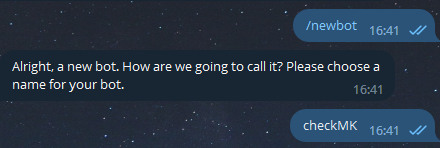
Vui lòng nhập tên bot của bạn. Sau đó, bạn phải chọn username cho bot của bạn. Chỉ cần làm theo các hướng dẫn trên màn hình.

Khi tên người dùng được chọn, bot của bạn sẽ được tạo tự động và sẵn sàng để sử dụng. Sau đó bạn sẽ thấy một thông báo như sau.

Ta lưu ý lấy lại Token để setup.
b. Lấy ID group.
Cách 1: Lấy trên telegram web.
Bước 1. Truy cập đường dẫn https://web.telegram.org/ và đăng nhập.
Bước 2: truy cập vào group và lấy ID trên đường dẫn của web. Ví dụ : https://web.telegram.org/z/#-818199167
Bước 3: Lấy ID group của telegram 818199167.
Cách 2: Lấy ID từ Bot RawDataBot
Bước 1: Thêm RawDataBot vào group của bạn (group chứa con BOT bạn đã thêm )

Bước 2: Ta chat chữ RawDataBot là sẽ ra thông tin group

2. Tải scrip telegram notify về
Ta dùng lệnh:
Ta cấp quyền cho file bằng lệnh sau:
Sau khi down xong ta có thể tùy chỉnh bên trong. Sau khi chỉnh ta chuyển file vào thư mục /opt/omd/sites/<yourwebsite>/local/share/check_mk/notifications/
Sau đó ta khởi động lại omd

3. Cài đặt rule thông báo.
Bước 1: Ta chuyển sang web checkmk để thêm rule notifications.
Setup > Events > Notifications.
Ta tạo một rule mới.

Ta bắt đầu setup như sau:
Notification Method ta chọn Push Notification.
Bây giờ ta nhập các tham số cần thiết theo đúng thứ tự như sau:
- Token bot Telegram mà bạn đã tạo ở trên.
- ID group ta lấy ở trên.
- Ta chọn tham số Privacy.
- Còn Contact Selection thì ta để mặc định.

Vậy là ta đã setup thành công.
Bước 2: Vậy bây giờ ta thử fake một máy chủ có lỗi xem có gửi về Telegram không nhé.

Ta chọn Fake check Results

Ghi đầu ra và chọn kết quả.


Đã gửi thành công 18 kết quả.

Ta sẽ nhận được thông báo trong group
Chúc các bạn thành công ^^
Nguồn: https://checkmk.com/blog/checkmk-notifications-via-telegram
